Jos sinulla on säännöllisesti ihmisiä, jotka kysyvät sinulta, miten tehdä jotain tietokoneellaan, helpoin tapa ohjata heitä on Käynnistä-valikon kautta ja kehota heitä napsauttamaan vain kuvaketta. Käynnistä-valikossa ja etenkin Apuohjelmat-kansiossa on paljon hyvin perus- ja hyvin käytettyjä toimintoja. He voivat löytää lisävarusteiden pikakuvakkeita Lisälaitteet-kansiosta yksinkertaisille työkaluille, kuten Muistilaput, Maali, Laskin tai Muistio, samoin kuin edistyneemmille työkaluille, kuten Levyn eheytys, Resource Monitor tai Windows Easy Transfer.
Eri syistä joskus nämä pikavalinnat voivat kadota ja se tekee keskimääräisistä henkilöistä työtä yksinkertaisten tehtävien ja työkalujen suorittamisesta hieman vaikeampaa. Suurin osa Lisälaitteiden Käynnistä-valikon merkinnöistä on yksinkertaisesti pikakuvakkeita Windows- tai System32-kansioiden apuohjelmille, ja ne tarjoavat vain nopean ja helpon pääsyn. Edistyneemmät käyttäjät voivat luultavasti elää ilman heitä, koska he tietävät komennot suorittaa heidät joka tapauksessa Suorita-ruudun kautta, mutta kokemattomammat tai tavalliset käyttäjät luottavat niihin paljon enemmän.

Lisävarusteryhmän palauttamiseksi Käynnistä-valikkoon on muutama tapa, ja riittävän monilla XP-käyttäjillä on se helpoin, koska siellä on yksinkertainen työkalu, joka voi tehdä sen puolestasi. Vista ja 7 käyttäjät eivät ole aivan niin onnekkaita, koska heillä ei näytä olevan vastaavaa työkalua. Restore Accessories -ryhmä on pieni Windows XP: lle suunniteltu apuohjelma, joka suorittaa tavallisen ja yksinkertaisen tehtävän palauttaa Lisävarustekuvakkeet, jotka ovat kadonneet vahingossa poistamalla tai jollain muulla tavalla.

Lisävarusteryhmä sisältää oletuksena neljä sen sisällä olevaa alikansiota; Saavutettavuus, viestintä, järjestelmätyökalut ja myös viihde. Jos esimerkiksi puuttuu vain yksi kansio, voit valita vain alikansion, jonka haluat palauttaa. Kohdepainikkeet päättävät tietysti palauttaako kaikkien järjestelmän käyttäjien kuvakkeet vai vain nykyisen käyttäjän profiilin. Paina sitten Palauta - prosessi suoritetaan loppuun sekunnin murto-osassa.
Restore Accessories Group -työkalu on pieni, vain 60 kt: n kannettava suoritettava tiedosto, joka on suunniteltu toimimaan Windows XP: ssä. Se todella toimii ja palauttaa useita pikakuvakkeita takaisin Vistaan ja 7: ään, mutta tätä ei suositella, koska monet niistä eivät toimi, koska ne ovat muuttuneet tai poistettu. Lisäksi saat myös XP-erityisiä pikakuvakkeita, kuten “Tour Windows XP”. On parasta kokeilla alla olevia ratkaisuja Windows Vistalle ja 7: lle.
Lataa Restore Accessories -ryhmä
Piilotettujen lisävarusteiden piilottaminen
Jostain syystä monet ihmiset ilmoittavat Lisävarusteiden Käynnistä-valikon merkinnät joskus piiloutuneiksi ja ne ovat edelleen olemassa, mutta sinun on piilotettava ne uudelleen, jotta ne ovat näkyvissä. Näin voi tapahtua jopa jos järjestelmäsi on määritetty näyttämään piilotetut tiedostot ja kansiot oletuksena, joten se on tarkistamisen arvoinen.
Yksinkertainen tapa tarkistaa ensimmäinen on avata Resurssienhallinta-ikkuna napsauttamalla tehtäväpalkkikuvaketta tai avaamalla “Tietokone” ja napsauttamalla sitten Järjestä-painiketta -> Kansio ja hakuasetukset -> Näytä-välilehti. Valitse Näytä-ikkunassa ”Näytä piilotetut tiedostot, kansiot ja asemat”. Käyttäjät, joilla jo on vaihtoehto, voivat ohittaa tämän.
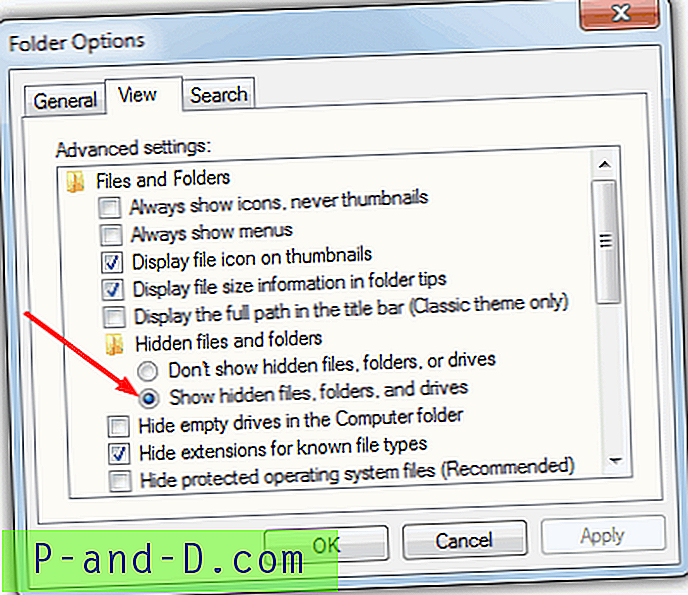
Napsauta sitten Käytä ja siirry seuraavaan kansioon (Korvaa käyttäjänimi käyttäjätilisi nimellä):
C: \ käyttäjät \ käyttäjänimi \ AppData \ verkkovierailut \ Microsoft \ Windows \ Käynnistä-valikko \ Ohjelmat \
Tarkista matkan varrella Microsoft, Windows, Käynnistä-valikko, Ohjelmat ja lopuksi Apuohjelmat-kansiot, ovatko kuvakkeet haalistuneet, mikä osoittaa niiden olevan piilotettuja. Tai napsauta niitä hiiren kakkospainikkeella ja valitse Ominaisuudet.
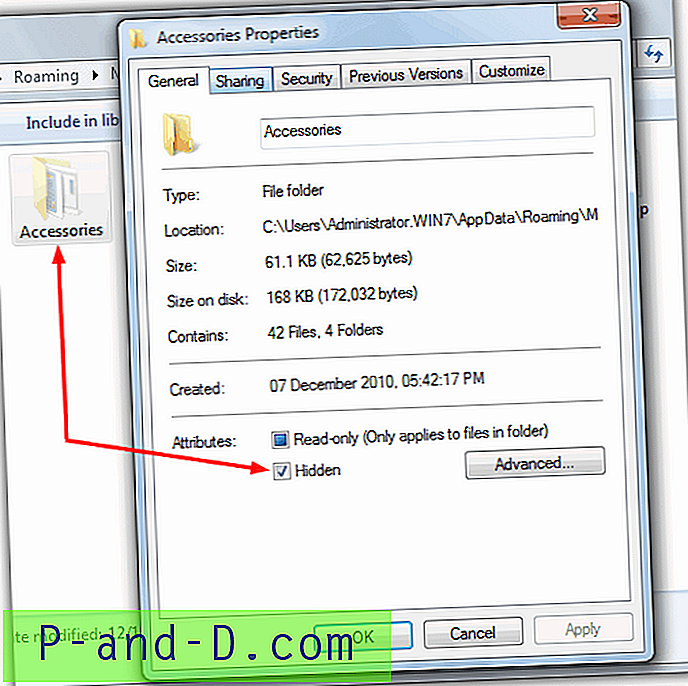
Jos jollain kansiossa on rasti piilotettuun ruutuun, poista se napsauttamalla, napsauta sitten Käytä. Jos tämä oli ongelmasi, ne palautuvat takaisin, kun kansiot on piilotettu. Kannattaa myös tarkistaa seuraavasta kansiosta sama ongelma, koska tässä kaikkien käyttäjien oletuskuvakkeet tallennetaan:
C: \ ProgramData \ Microsoft \ Windows \ Käynnistä-valikko \ Ohjelmat \
Tarkista Tarvikkeet-kansio ja sen sisältö. Sinun pitäisi löytää 3 tai 4 kansiota ja noin 13 kuvaketta mukaan lukien Paint, Sticky Notes, Wordpad jne. Jos niitä puuttuu, ainoa vaihtoehto on korvata ne toisesta lähteestä…
Kopioi Lisäkansio toisesta lähteestä
Jos Lisävarustekansio ja / tai ProgramData- ja mahdollisesti AppData \ Roaming -kuvakkeet puuttuvat kokonaan, ainoa asia, jonka voit tehdä, on kopioida ne koneellesi eri järjestelmästä. Järjestelmätiedostojen tarkistimen (SFC) käyttäminen ei palauta heitä, eikä temppu luoda käyttäjälle tili ja kopioida kuvakkeet sieltä. Se palauttaa osan kuvakkeista, mutta ProgramData-ohjelmasta, joka on suurin osa niistä, poistuneet puuttuvat edelleen.
Käytön helpottamiseksi olemme kopioineet Windows Vista- ja 7 -käyttöjärjestelmän oletuslisäosat-kansiot. Lataa vain oikeat 2 tiedostoa o-tiedostoillesi, poimi arkisto ja kopioi “Apuohjelmat” -kansio sisälle ja liitä se annettuun sijaintiin.
Lataa :
Lisävarustekansio Windows 7 ProgramData
Lisävarustekansio Windows Vista ProgramData -sovellukselle
Pura, kopioi "Lisävarusteet" ja liitä:
C: \ ProgramData \ Microsoft \ Windows \ Käynnistä-valikko \ Ohjelmat \
Lataa :
Lisävarustekansio Windows 7 -käyttäjälle
Lisävarustekansio Windows Vista -käyttäjälle
Pura, kopioi "Lisälaitteet" ja liitä kohtaan (Korvaa käyttäjänimi käyttäjätunnuksesi nimellä):
C: \ käyttäjät \ käyttäjänimi \ AppData \ verkkovierailut \ Microsoft \ Windows \ Käynnistä-valikko \ Ohjelmat \
Jos kaikki on mennyt oikein, Windowsin oletuslisävarusteiden pikakuvakkeiden tulisi olla takaisin!
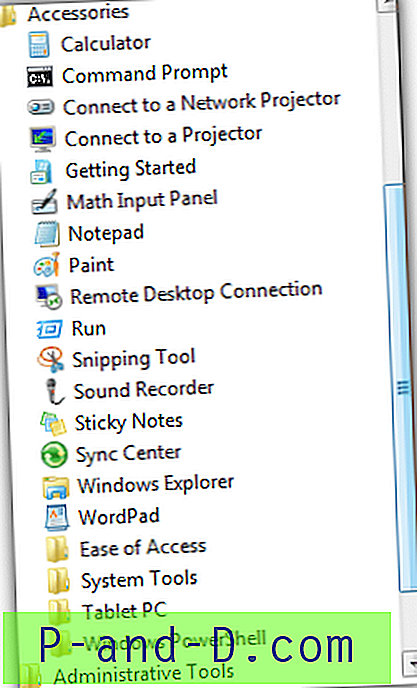

![Ominaisuuksien kiihdytysnäppäin on asetettu "o" "r": n sijasta [hiiren oikean painikkeen valikko]](http://p-and-d.com/img/microsoft/396/properties-accelerator-key-set-o-instead-r.jpg)



